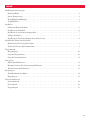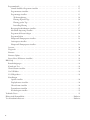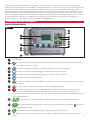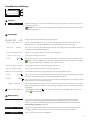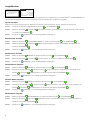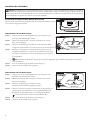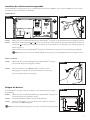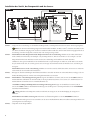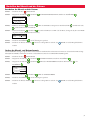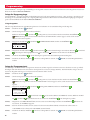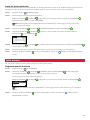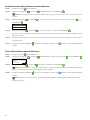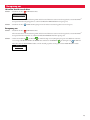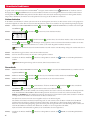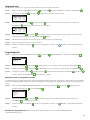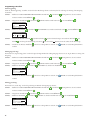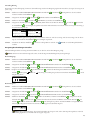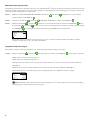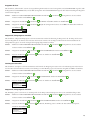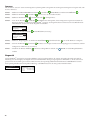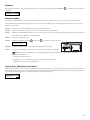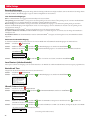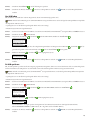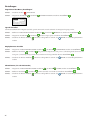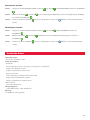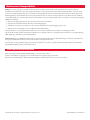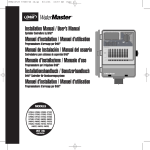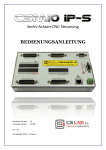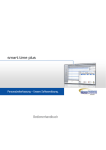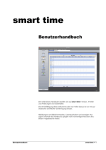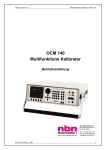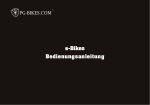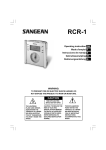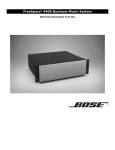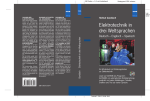Download Toro Evolution
Transcript
Steuergerät der Serie EVOLUTION Bedienungsanleitung TM i ii Inhalt Einführung in das Steuergerät Bedienoberfläche - - - - - - - - - - - - - - - - - - - - - - - - - - - - - - - - - - - - - - - - - - - 1 Interne Komponenten - - - - - - - - - - - - - - - - - - - - - - - - - - - - - - - - - - - - - - - - 2 Homebildschirm-Meldungen - - - - - - - - - - - - - - - - - - - - - - - - - - - - - - - - - - - - - 3 Setupbildschirm - - - - - - - - - - - - - - - - - - - - - - - - - - - - - - - - - - - - - - - - - - - 4 Installation Gehäuseinstallation/Schablone - - - - - - - - - - - - - - - - - - - - - - - - - - - - - - - - - - - - 5 Installation des Netzkabels - - - - - - - - - - - - - - - - - - - - - - - - - - - - - - - - - - - - - - 6 Installation des Stationenweiterungsmoduls - - - - - - - - - - - - - - - - - - - - - - - - - - - - - - 7 Einlegen der Batterie - - - - - - - - - - - - - - - - - - - - - - - - - - - - - - - - - - - - - - - - - 7 Installation des Ventils, des Pumpenrelais und des Sensors - - - - - - - - - - - - - - - - - - - - - - - - 8 Einstellen der Uhrzeit und des Datums Bearbeiten der Uhrzeit und des Datums - - - - - - - - - - - - - - - - - - - - - - - - - - - - - - - - 9 Ändern des Uhrzeit- und Datumsformats - - - - - - - - - - - - - - - - - - - - - - - - - - - - - - - 9 Programmsetup Beregnungstage - - - - - - - - - - - - - - - - - - - - - - - - - - - - - - - - - - - - - - - - - - - 10 Setup des Programmstarts - - - - - - - - - - - - - - - - - - - - - - - - - - - - - - - - - - - - - - 10 Setup der Stationslaufzeiten - - - - - - - - - - - - - - - - - - - - - - - - - - - - - - - - - - - - - - 11 Jetzt wässern Ablauf manuell aktivieren - - - - - - - - - - - - - - - - - - - - - - - - - - - - - - - - - - - - - - 11 Bestimmte Station oder Stationen manuell aktivieren - - - - - - - - - - - - - - - - - - - - - - - - - - 12 Alle Stationen manuell aktivieren - - - - - - - - - - - - - - - - - - - - - - - - - - - - - - - - - - - 12 Beregnung aus Aktuellen Betrieb ausschalten - - - - - - - - - - - - - - - - - - - - - - - - - - - - - - - - - - - - - 13 Beregnung aus - - - - - - - - - - - - - - - - - - - - - - - - - - - - - - - - - - - - - - - - - - - 13 Erweiterte Funktionen Stationslaufzeiten - - - - - - - - - - - - - - - - - - - - - - - - - - - - - - - - - - - - - - - - - - 14 Stationsdetails - - - - - - - - - - - - - - - - - - - - - - - - - - - - - - - - - - - - - - - - - - - - 14 Programmstarts - - - - - - - - - - - - - - - - - - - - - - - - - - - - - - - - - - - - - - - - - - - 15 iii Programmdetails - - - - - - - - - - - - - - - - - - - - - - - - - - - - - - - - - - - - - - - - - - aximale Anzahl der Programme einstellen - - - - - - - - - - - - - - - - - - - - - - - - - - - - Programmstatus einstellen - - - - - - - - - - - - - - - - - - - - - - - - - - - - - - - - - - - Programmtyp einstellen - - - - - - - - - - - - - - - - - - - - - - - - - - - - - - - - - - - - Wochentagplanung - - - - - - - - - - - - - - - - - - - - - - - - - - - - - - - - - - - - - Planung ungerader Tage - - - - - - - - - - - - - - - - - - - - - - - - - - - - - - - - - - Planung gerader Tage - - - - - - - - - - - - - - - - - - - - - - - - - - - - - - - - - - - - Intervalltag-Planung - - - - - - - - - - - - - - - - - - - - - - - - - - - - - - - - - - - - Beregnungsbeschränkungen einstellen - - - - - - - - - - - - - - - - - - - - - - - - - - - - - - Monatliche Anpassung einstellen - - - - - - - - - - - - - - - - - - - - - - - - - - - - - - - - Programm als Einsaat festlegen - - - - - - - - - - - - - - - - - - - - - - - - - - - - - - - - - Programm löschen - - - - - - - - - - - - - - - - - - - - - - - - - - - - - - - - - - - - - - - Hauptventil-/Pumpenpause einstellen - - - - - - - - - - - - - - - - - - - - - - - - - - - - - - - 15 15 15 15 16 16 16 17 17 18 18 19 19 Stationspause einstellen - - - - - - - - - - - - - - - - - - - - - - - - - - - - - - - - - - - - - 19 Hauptventil-/Pumpenpause einstellen - - - - - - - - - - - - - - - - - - - - - - - - - - - - - - - 19 Sensoren - - - - - - - - - - - - - - - - - - - - - - - - - - - - - - - - - - - - - - - - - - - - - - 20 Diagnostik - - - - - - - - - - - - - - - - - - - - - - - - - - - - - - - - - - - - - - - - - - - - - 20 Firmware - - - - - - - - - - - - - - - - - - - - - - - - - - - - - - - - - - - - - - - - - - - - - - 21 Firmware-Update - - - - - - - - - - - - - - - - - - - - - - - - - - - - - - - - - - - - - - - - - - 21 Factory Reset (Werkswerte einstellen) - - - - - - - - - - - - - - - - - - - - - - - - - - - - - - - - - 21 Hilfe/Setup - - - - - - - - - - - - - - - - - - - - - - - - - - - - - - - - - - - - - - - - - - - - - - - 22 Benachrichtigungen - - - - - - - - - - - - - - - - - - - - - - - - - - - - - - - - - - - - - - - - - 22 Kontakt mit Toro - - - - - - - - - - - - - - - - - - - - - - - - - - - - - - - - - - - - - - - - - - 22 Uhrzeit/Datum einstellen - - - - - - - - - - - - - - - - - - - - - - - - - - - - - - - - - - - - - - 22 Von USB laden - - - - - - - - - - - - - - - - - - - - - - - - - - - - - - - - - - - - - - - - - - - 23 Zu USB speichern - - - - - - - - - - - - - - - - - - - - - - - - - - - - - - - - - - - - - - - - - - 23 Einstellungen Sprache einstellen - - - - - - - - - - - - - - - - - - - - - - - - - - - - - - - - - - - - - - - - 24 Displaykontrast einstellen - - - - - - - - - - - - - - - - - - - - - - - - - - - - - - - - - - - - 24 Uhrzeitformat einstellen - - - - - - - - - - - - - - - - - - - - - - - - - - - - - - - - - - - - - 24 Datumsformat einstellen - - - - - - - - - - - - - - - - - - - - - - - - - - - - - - - - - - - - - 25 Wochenbeginn einstellen - - - - - - - - - - - - - - - - - - - - - - - - - - - - - - - - - - - - - 25 Technische Daten - - - - - - - - - - - - - - - - - - - - - - - - - - - - - - - - - - - - - - - - - - - - 25 Elektronische Kompatibilität - - - - - - - - - - - - - - - - - - - - - - - - - - - - - - - - - - - - Rückseite Toro Kontaktinformationen - - - - - - - - - - - - - - - - - - - - - - - - - - - - - - - - - - - - Rückseite iv Vielen Dank, dass Sie sich für den Kauf des neuen Steuergeräts der Serie EVOLUTIONTM entschieden haben, mit dem Sie die Beregnungsanlage einfach steuern und bedienen können. Das EVOLUTIONTM Steuergerät kann mühelos von vier Zonen auf 8, 12 und 16 Zonen erweitert werden; damit kann das Steuergerät selbst die größten Beregnungsanlagen in privaten Anwendungen steuern. An das EVOLUTIONTM kann ein Regensensor oder Bodensensor angeschlossen werden, um die Beregnungsanforderungen noch weiter zu automatisieren. Mit der innovativen EVOLUTIONTM Software für den PC können Sie mit online verfügbaren Evapotranspirationsdaten (ET) die Beregnung noch mehr automatisieren. Das Gehäuse des Steuergeräts ist robust und langlebig und ist für viele Jahre wartungsfrei bei zuverlässiger Leistung. Sollten Sie Fragen oder Probleme haben, rufen Sie Toro kostenfrei unter der Nummer 07141 / 642 166 20 an. Die Mitarbeiter von Toro beantworten gerne Ihre Fragen oder helfen Ihnen bei der Behebung von Problemen. Senden Sie vom Ausland Ihre Fragen an die E-Mail-Adresse [email protected]. Einführung in das Steuergerät Display-Bedienoberfläche Bild 1 8 9 1 2 10 11 12 3 4 13 7 5 6 1 – LCD-Bildschirm 2 – 3 – Taste „Jetzt wässern“. Manuelles Aktivieren eines Ablaufs, bestimmter Zonen oder des Tests „Alle Zonen“. 4 – Taste „Abläufe“. Einstellen der aktiven Beregnungstage, der Ablaufstarts und der Zonenlaufzeiten. 5 – Taste „Wassermenge“. Anpassung des Beregnungsprozentsatzes pro Ablauf- oder pro Zonenlaufzeit. 6 – Taste „Übersicht“. Überprüfen der Ablaufparameter. 7 – 8 – 9 – 10 – Taste „Beregnung aus“. Ausschalten der geplanten und manuell aktivierten Beregnung. Für ein längeres Abstellen der Beregnung können Sie 1-14 Tage oder „Immer aus“ wählen. Taste „Erweitert“. Zugreifen auf erweiterte Funktionen des Steuergeräts, von Zonen- und Ablaufdetails bis zum Sensorsetup und der Steuergerätdiagnostik. Taste „Home“. Anzeigen der Aktivität des Steuergeräts und der Benachrichtigungsmeldungen. Taste „Hilfe/Setup“. Anzeigen und Löschen von Benachrichtigungen, Einstellen der Uhrzeit und des Datums am Steuergerät, Suchen von Toro Kontaktinformationen und lokalen Serviceinformationen sowie Ändern der Steuergeräteinstellungen u. a. der Displaysprache und des Datums- und Uhrzeitformats. Mit „Setup“ speichern Sie auch einen Ablauf auf einem USB-Laufwerk oder laden ihn von einem USB-Laufwerk. Tasten „Pfeil-Auf“ und „Pfeil-Ab“. Navigieren in den Menüelementen. Sie werden auch zum Ändern der Parameter verwendet. 11 – Tasten „Pfeil-nach-links“ und „Pfeil-nach-rechts“. Navigieren zwischen den Menüparametern. Mit der Taste stellen Sie auch vorherige Menüauswahlen wieder her. 12 – 13 – LED-Anzeige Gibt an, dass „Beregnung aus“ aktiv ist (leuchtet ständig auf ) oder dass ein Benachrichtigungszustand erkannt wurde (blinkt). Taste „Auswählen“. Auswählen eines Menüelements oder Eingeben und Speichern von Parametern. 1 Interne Komponenten Bild 2 1 4 5 7 1 3 6 8 97 – Zonen- und Sensoranschlussklemmen VALVE TEST: Testen Sie mit dieser Anschlussklemme ein Ventil auf richtige Funktion. 24VAC: Stromquelle mit 24 Volt Wechselstrom GND: Stromquellenerde SENSOR: Sensor-Anschlussklemme MV PUMP: Masterventil-Anschlussklemme COM: Nullleiter-Anschlussklemme der Zonen und des Hauptventils 1, 2, 3 und 4: Anschlussklemmen für Zone 1, Zone 2, Zone 3 und Zone 4 2 2 2 – Erweiterungsmodulbuchse für Zonen 5, 6, 7 und 8 3 – Erweiterungsmodulbuchse für Zonen 9, 10, 11 und 12 4 – USB-Anschluss für das Einspielen eines Beregnungsprogrammes 5 – Batteriefach (9 Volt) 6 – Fach für Netzkabelanschlussklemme 7 – Smart ConnectTM Modul 8 – EMOD-4, 4-Zonen-Erweiterungsmodul (separat erhältlich) 9 – EMOD-12, 12-Zonen-Erweiterungsmodul (separat erhältlich) Homebildschirm-Meldungen A Home 01:09 PM MI 01/08 B Nächster Start 06:00 AM Benachrichtigung: Drücken Sie HILFE C A Titelleiste Das Batteriesymbol gibt an, dass die Stromzufuhr zum Steuergerät ausgeschaltet ist, und dass der Zeitgeber von Home der Batterie gespeist wird. Hinweis: Die 9-Volt-Batterie speichert Ablaufparameter und aktiviert keine Bewässerungszonen, wenn die Stromzufuhr ausgeschaltet ist. B Hauptdisplay DI 01/08 01:09 PM Ablauf A/B/C oder Aux Zeigt die aktuelle Uhrzeit, den Wochentag und das Datum an. Gibt an, welches Programm (A, B oder C) oderTMAux. dem angezeigten Status zugeordnet ist. Wenn nur das Programm A aktiv ist, zeigt das EVOLUTION nicht die Programme A, B und C oder AUX an. Ablauf A Einsaat Gibt an, dass das angezeigte Programm als Einsaat eingestellt ist. Die Einsaatoption wird im Menü „Erweitert“ in den Ablaufdetails/Programmdetails eingestellt. Keine Beregnung heute Heute nicht aktiv Zone 1 00:05 Gibt an, dass das angezeigte Programm an diesem Tag nicht beregnet. (Aux) wird an diesem Tag nicht aktiviert. Gibt an, dass die Station 1 aktiv ist und eine restliche Laufzeit von 5 Minuten hat. Wenn Sie Pfeil-nach-rechts drücken, wird die ausgeführte Station deaktiviert und die nächste Station (wenn zusätzliche Zonen geplant sind) im Programm wird aktiviert, unabhängig von der restlichen Laufzeit. Beregnung abgeschlossen Das angezeigte Programm hat den Beregnungszyklus abgeschlossen. Ablauf abgeschlossen Das angezeigte Aux-Programm (Aux) hat den Zyklus abgeschlossen. Nächster Start 06:00 AM Pause 00:05 Gibt die nächste Startzeit der angezeigten Beregnung oder des Aux-Programms (Aux) an. Gibt an, dass das Steuergerät eine Zonenpause macht, bevor die nächste Station im Programmaktiviert wird. Die Zonenpause wird im Menü „Erweitert“ in den Programmablaufdetails eingestellt. Sickern 00:05 Gibt an, dass die aktive Station vor dem Fortsetzen des Betriebs eine Sickerpause macht. Die Sickerpause wird im Menü „Erweitert“ in den Stationsdetails eingestellt. Beregn. anhalten Gibt an, dass der Regensensor aktiviert und das Programm so lange pausiert ist, bis der Regensensor austrocknet. Nächster Start 06:00 AM Wenn eine Beregnungspause eingestellt ist, zeigt das Steuergerät „Beregn. anhalten“ an, bis die Beregnungspause abgelaufen ist. Der Pfeil „Bildlauf-nach-unten“ gibt an, dass weitere Informationen zur Verfügung stehen. Zeigen Sie mit Pfeil-Ab weitere Meldungen an. C Meldungsleiste Benachrichtigung: Drücken Sie HILFE Gibt an, dass das Steuergerät einen Zustand erkannt hat, der einen Benutzereingriff erforderlich macht. Überprüfen Sie die Benachrichtigungsmeldungen im Menü „Benachrichtigungen“ unter der Funktion „Hilfe/Setup“. Eine Liste der Benachrichtigungsmeldungen und Beschreibungen finden Sie im Abschnitt Benachrichtigungsmeldungen auf Seite 22. Wasser aus 04 Tage System OK Gibt an, dass die geplante Beregnung für die angegebenen Tage ausgesetzt wurde. Die Beregnung kann von 1-14 Tagen abgeschaltet werden, ist „Immer aus“ oder wird zum nächsten geplanten Start aktiviert. Gibt an, dass das System wie erwartet funktioniert. 3 Setupbildschirm Willkommen Initialisieren Bitte warten . . . Setup SpracheEnglisch DatumsformatMM/TT/JJ Uhr12-Stunden Zeit 12:01 AM Datum01.01.2013 WochenbeginnSonntag Nach dem Einschalten wird der Initialisierungsbildschirm kurz angezeigt. Beim ersten Einschalten zeigt das EVOLUTIONTM den SETUP-Bildschirm an. Auf diesen SETUP-Bildschirm wird nur beim ersten Einschalten oder nach dem Einstellen der Werkswerte zugegriffen. Sprache einstellen Wählen Sie die bevorzugte Displaysprache aus. Wählen Sie unter Englisch, Spanisch, Französisch, Deutsch, Italienisch oder Portugiesisch. Schritt 1 – Drücken Sie bei Auswahl von SPRACHE Pfeil-nach-rechts Schritt 2–Wählen Sie mit Pfeil-Auf oder Pfeil-Ab aus. Drücken Sie AUSWÄHLEN Schritt 3–Drücken Sie die oder AUSWÄHLEN . unter Englisch (Standard), Spanisch, Französisch, Deutsch, Italienisch oder Portugiesisch . HOME-Taste, um auf den Hauptbildschirm zurückzugehen. Datumsformat einstellen Schritt 1–Wählen Sie mit Pfeil-Ab unten DATUMSFORMAT aus. Drücken Sie Pfeil-nach-rechts Schritt 2–Wählen Sie mit Pfeil-Auf oder Pfeil-Ab Drücken Sie AUSWÄHLEN Schritt 3–Drücken Sie die oder AUSWÄHLEN . MM/TT/JJ (Monat/Tag/Jahr) (Standard) oder TT/MM/JJ (Tag/Monat/Jahr) aus. . HOME-Taste , um auf den Hauptbildschirm zurückzugehen. Uhrzeitformat einstellen Schritt 1–Wählen Sie mit Pfeil-Ab Schritt 2–Wählen Sie mit Pfeil-Auf Schritt 3–Drücken Sie die UHRZEIT aus. Drücken Sie Pfeil-nach-rechts oder Pfeil-Ab oder AUSWÄHLEN . 12-STD (Standard) oder 24-STD aus. Drücken Sie AUSWÄHLEN . HOME-Taste, um auf den Hauptbildschirm zurückzugehen. Aktuelle Uhrzeit einstellen Schritt 1–Wählen Sie mit Pfeil-Ab UHRZEIT aus. Drücken Sie Pfeil-nach-rechts Schritt 2–Navigieren Sie mit Pfeil-nach-links Pfeil-Auf oder Pfeil-Ab Schritt 3–Drücken Sie die oder Pfeil-nach-rechts oder AUSWÄHLEN . zwischen den Stunden- und Minutenpositionen. Wählen Sie mit die richtigen Werten aus. Drücken Sie zum Abschluss AUSWÄHLEN . HOME-Taste , um auf den Hauptbildschirm zurückzugehen. Aktuelles Datum einstellen Schritt 1–Wählen Sie mit Pfeil-Ab DATUM aus. Drücken Sie Pfeil-nach-rechts Schritt 2–Navigieren Sie mit Pfeil-nach-links Pfeil-Auf oder Pfeil-Ab Schritt 3–Drücken Sie die oder Pfeil-nach-rechts oder AUSWÄHLEN . zwischen den Monats-, Tag- und Jahrespositionen. Wählen Sie mit die richtigen Werten aus. Drücken Sie zum Abschluss AUSWÄHLEN . HOME-Taste , um auf den Hauptbildschirm zurückzugehen. Wochenbeginn einstellen Schritt 1–Wählen Sie mit Pfeil-Ab WOCHENANFANG aus. Drücken Sie Pfeil-nach-rechts Schritt 2–Wählen Sie mit Pfeil-Auf oder Pfeil-Ab Drücken Sie zum Abschluss AUSWÄHLEN Schritt 3–Drücken Sie die 4 oder AUSWÄHLEN . SONNTAG (Standard) oder MONTAG als Anfang des wöchentlichen Ablaufs aus. . HOME-Taste , um auf den Hauptbildschirm zurückzugehen. Installation A Gehäuseinstallation Verwenden Sie diese Seite als Schablone, um die Stelle für die Schraube am EVOLUTIONTM Gehäuse zu markieren. Das EVOLUTIONTM Gehäuse kann auf zwei Arten befestigt werden. Bei der ersten Option befestigen Sie das Gehäuse mit drei Schrauben und bei der zweiten Option befestigen Sie das Gehäuse mit zwei Schrauben. Für einen sicheren und zuverlässigen Betrieb wählen Sie einen Installationsort aus, der die folgenden Bedingungen erfüllt: • Innenmodell-Steuergeräte: In einer Garage oder einer anderen Räumlichkeit, die einen Wetterschutz bietet. C B C D • Außenmodell-Steuergeräte: Schutz vor Regen, Wind und Schnee. Ein schattiger Standort wird empfohlen. • Zugang zu einer geerdeten Wechselstromquelle (innerhalb von 1,2 m für Innenmodelle), die nicht über einen Schalter gesteuert ist oder von einem Gerät mit hoher Stromaufnahme verwendet wird, z. B. ein Kühlschrank oder eine Klimaanlage. Bild 3 • Zugang zu den Kabeln der elektrischen Steuerleitungen der Ventile und Kabel optionalen Zubehörs. A D Option 1 Bild 4 Bild 5 B Schritt 1– Ziehen Sie das Flachbandkabel an der Steuergerätabdeckung ab. Öffnen Sie die Frontabdeckung um 90º und ziehen Sie den unteren Teil nach oben, um sie abzunehmen. Wenn Sie die Abdeckung vom Gehäuse abnehmen, ist der Befestigungsort zugänglich. Schritt 2– Markieren Sie die Stelle für die Befestigungsschraube A , B und D . Schritt 3– Bohren Sie an den markierten Stellen Vorbohrlöcher mit einem Durchmesser von 3 mm. Schritt 4– Befestigen Sie das Gehäuse mit Schrauben. Option 2 Schritt 1– Ziehen Sie das Flachbandkabel an der Steuergerätabdeckung ab. Öffnen Sie die Frontabdeckung um 90º und ziehen Sie den unteren Teil nach oben, um sie abzunehmen. Wenn Sie die Abdeckung vom Gehäuse abnehmen, ist der Befestigungsort zugänglich. Schritt 2– Markieren Sie die Stelle für die Befestigungsschraube C und D . Schritt 3– Bohren Sie an den markierten Stellen Vorbohrlöcher mit einem Durchmesser von 3 mm. Schritt 4– Befestigen Sie das Gehäuse mit Schrauben. 5 Installation des Netzkabels WARNUNG: Stromkabel müssen von Elektrofachleuten installiert und angeschlossen werden. Alle elektrischen Bestandteile und Installations verfahren müssen die entsprechenden örtlichen und nationalen Elektrovorschriften einhalten. Einige Vorschriften legen ggf. eine Methode für die starre Verkabelung fest, mit der die Stromzufuhr abgeschlossen wird, und einen Kontaktabstand von mindestens 3 mm in der Leitung und den Neutralpolen. Die Stromzufuhr muss ausgeschaltet sein, wenn Sie das Steuergerät anschließen. Innenmodelle und Außenmodelle 240 Volt Wechselstrom Bild 6 Die Innenmodelle und das Außenmodell 240 Volt Wechselstrom haben ein Netzkabel, das direkt in eine Steckdose eingesteckt werden kann. Außenmodelle 110 Volt Wechselstrom Schritt 1 – Verlegen Sie die Strom- und Erdungskabel durch ein Leitungsrohr von der Bild 7 Stromquelle zum EVOLUTIONTM Gehäuse. Schritt 2 – Öffnen Sie das EVOLUTIONTM Steuergerät und machen Sie die internen Komponenten zugänglich. Schwarz Weiß Grün Außenmodelle 110 Volt Wechselstrom Schritt 3 – Nehmen Sie die Abdeckung des Stromfachs ab, um die Transformatorkabel zugänglich zu machen. Ziehen Sie 12,7 mm der Isolierung an den Drahtenden ab. Schritt 4 – Befestigen Sie den Draht Kabel der Transformatorleitung (schwarz) mit den mitgelieferten Kabelmuttern am schwarzen Stromquellendraht, Neutral (weiß) am weißen Stromquellendraht und den Geräteerdungsdraht (grün) am grünen Stromquellendraht. Hinweis: Frühere EVOLUTIONTM Modelle haben zwei Geräteerdungsdrähte (grün). Schließen Sie beide Drähte an den grünen Stromquellendraht an. Schritt 5 – Setzen Sie die Abdeckung des Stromfachs auf und befestigen es. Schritt 6 – Schalten Sie die Stromzufuhr zum Steuergerät ein. Außenmodelle 220 Volt Wechselstrom Schritt 1 – Verlegen Sie die Strom- und Erdungskabel durch ein Leitungsrohr von der Bild 8 Stromquelle zum EVOLUTIONTM Gehäuse. Schritt 2 – Öffnen Sie das EVOLUTIONTM Steuergerät und machen Sie die internen Komponenten zugänglich. Schritt 3 – Nehmen Sie die Abdeckung des Stromfachs ab, um die Transformatoranschlussklemmen zugänglich zu machen. Schritt 4 – Ziehen Sie 12,7 mm der Isolierung von den Enden des Stromquellendrahts ab und befestigen Sie den braunen Draht an der Leitungsanschlussklemme (L). Befestigen Sie den grünen/gelben Draht an der Erdungsanschlussklemme ( ) und den blauen Draht an der Neutral-Anschlussklemme (N). Schritt 5 – Setzen Sie die Abdeckung des Stromfachs auf und befestigen es. Schritt 6 – Schalten Sie die Stromzufuhr zum Steuergerät ein. 6 L N ( ) Braun Grün/Gelb Blau Außenmodelle 220 Volt Wechselstrom Installation des Stationenerweiterungsmoduls Das EVOLUTIONTM Steuergerät kann mit den optionalen Modulen für vier Stationen (EMOD-4) oder 12 Stationen (EMOD-12) erweitert werden, um der Anlage weitere Stationen/Bereiche hinzuzufügen. Modulinstallation Bild 9 Bild 10 B B A A Schritt 1 – Öffnen Sie die Tür und die Bedienfeldabdeckung am EVOLUTIONTM Steuergerät, um die internen Komponenten zugänglich zu machen. Schritt 2 – Ermitteln Sie den Moduleinschub A und B . Setzen Sie das Modul ein; stecken Sie hierfür die unteren Abstandsbolzen mit den Haken in den Einschub A und drücken Sie die Modulnase zum Gehäuse, bis Sie einen Klick hören. Der Klick gibt an, dass die Befestigungsnase des Moduls eingerastet ist. Nach der Installation kann das EVOLUTIONTM Steuergerät die zusätzlichen Zonen lesen und stellt sie für die Planung zur Verfügung. Hinweis: Wenn Sie nur ein 4-Stationen-Modul (EMOD-4) einsetzen, muss es in den Moduleinschub Station 5-8 eingesetzt werden. Entfernen des Moduls Schritt 1 – Öffnen Sie die Tür und die Bedienfeldabdeckung am EVOLUTIONTM Steuergerät, um die internen Komponenten zugänglich zu machen. Bild 11 Schritt 2 – Halten Sie das Modul so, wie in Bild 11 abgebildet. Drücken Sie auf die Befestigungsnase und ziehen Sie die Oberseite des Moduls vom Gehäuse weg; heben Sie das Modul dann aus dem Steuergerät. Einlegen der Batterie Das EVOLUTIONTM Steuergerät verwendet eine Batterie (9 Volt Gleichstrom) für eine bequeme Programmierung. Schritt 1 – Öffnen Sie die Tür und die Bedienfeldabdeckung am EVOLUTIONTM Steuergerät, um die internen Komponenten zugänglich zu machen. Bild 12 Schritt 2 – Das Batteriefach befindet sich hinten an der Bedienfeldabdeckung. Schritt 3 – Achten Sie auf die Polarität (– und +) der Batterie ein und schieben sie dann in das Batteriefach, wie in Bild 12 abgebildet. – + Hinweis: Sie müssen die Batterienase ggf. nach vorne ziehen, um die Batterie richtig auszurichten. 7 Installation des Ventils, des Pumpenrelais und des Sensors Bild 13 Sensor Sensor Hauptventil COM 1 Pumpe 2 COM Schritt 1 – Verlegen Sie die el. Steuerleitung von den Ventilen und Hauptventilen, vom Pumpenrelais und/oder dem Sensor zum Steuergerätgehäuse. Hinweis: Sie können ein mehrdrahtiges Regnerventil-Anschlusskabel /Erdkabel (18 AWG, 1.0 mm2) verwenden. Dieses Kabel ist für eine direkte unterirdische Verlegung isoliert und für eine einfache Installation farbkodiert. Es kann direkt durch das Zugangsloch für die el. Steuerleitung (wenn eine Leitung nicht verwendet wird) in das Steuergerät verlegt werden. Schritt 2–Anschließen der Ventile, Hauptventile und das Pumpenstartrelais an die el. Steuerleitung: Schließen Sie den weißen, farbkodierten Draht vom Kabel an einen Draht jeder Ventilspule oder jedes Pumpenrelais an. (Einer der zwei Drähte von der Stromspule oder dem Pumpenrelais kann für diesen Anschluss verwendet werden.) Diese Verbindung wird als Nullleiter des Ventils bezeichnet. Schließen Sie einen separaten Kabeldraht an den verbleibenden Draht von jeder Ventilspule an. Achten Sie auf den Farbcode des Drahts für jedes Ventil und die Zone, die von ihm gesteuert wird. Sie benötigen diese Informationen für den Anschluss der el. Steuerleitung am Steuergerät. Anschließen des Sensors an die el. Steuerleitung: Schließen Sie zwei nicht verwendete farbkodierte Drähte an den Sensor an. Achten Sie auf den Farbcode der Sensordrähte für die Installation. Schritt 3 – Befestigen Sie alle Drahtverbindungen mit Kabelmutteranschlüssen. Verwenden Sie immer eine isolierte Kabelmutter, Fettkappe oder eine ähnliche Abdichtungsmethode, um Korrosion und mögliche Kurzschlüsse zu vermeiden. Schritt 4–Anschließen der el. Steuerleitung am Steuergerät: Befestigen Sie den Nullleiter des Ventils (weiß) an einer der mit COM beschrifteten Anschlussklemmen. Schließen Sie die einzelnen Drähte an die entsprechenden Stationen an, die sie steuern, d. h. Ventil für Station 1 an Anschlussklemme 1, Ventil für Station 2 an Anschlussklemme 2 usw. Anschließen der Hauptventil-/Pumpenrelaissteuerleitungen am Steuergerät: Befestigen Sie den Nullleiter des Ventils (weiß) an einer der mit COM beschrifteten Anschlussklemmen. Befestigen Sie den Hauptventil- oder Pumpenrelaisdraht an der mit HV/PUMPE beschrifteten Anschlussklemme. Achtung: Schließen Sie den Pumpenmotoranlasser nicht direkt am Steuergerät an, um eine Beschädigung des Steuergeräts zu verhindern. Anschließen der Sensordrähte am Steuergerät: Entfernen Sie das Überbrückungskabel von den mit SENSOREN beschrifteten Anschlussklemmen. Befestigen Sie die zwei Sensordrähte an den Sensor-Anschlussklemmen. Weitere Installationsanweisungen finden Sie in den beiliegenden Sensoranweisungen. Schritt 5 – Überprüfen Sie auf richtige Funktion. 8 Einstellen der Uhrzeit und des Datums Bearbeiten der Uhrzeit und des Datums Schritt 1 – Drücken Sie die Taste HILFE/SETUP. Schritt 2 – Navigieren Sie mit Pfeil-Auf oder Pfeil-Ab auf ZEIT/DATUM EINSTELLEN. Drücken Sie AUSWÄHLEN . Hilfe/Setup Benachrichtigungen Wenden Sie sich an Toro Zeit/Datum einstellen Von USB laden Zu USB speichern Schritt 3 – Wählen Sie mit Pfeil-Auf oder Pfeil-Ab ZEIT oder DATUM aus. Navigieren Sie mit Pfeil-nach-links oder Pfeil-nach-rechts auf die Parameter ZEIT oder DATUM. Schritt 4 – Ändern Sie mit Pfeil-Auf oder Pfeil-Ab die Stunde und Minuten von ZEIT oder den Monat, den Tag und das Jahr von DATUM (Tag, Monat und Jahr für das internationale Format). Zeit/Datum einstellen Zeit 11:25 AM Datum01.05.2013 Schritt 5–Drücken Sie AUSWÄHLEN , um die Änderungen zu speichern. Schritt 6 – Drücken Sie die Pfeiltaste ZURÜCK , um auf das vorherige Menü zu wechseln, oder HOME, um auf den Hauptbildschirm zu wechseln. Ändern des Uhrzeit- und Datumsformats Das EVOLUTIONTM Steuergerät zeigt die Uhrzeit und das Datum im amerikanischen und internationalen Format an (24 Stunden für ZEIT und Tag/ Monat/Jahr für DATUM). Zum Ändern des Uhrzeit- und Datumsformats müssen Sie auf EINSTELLUNGEN zugreifen. Schritt 1 – Drücken Sie die Taste HILFE/SETUP. Schritt 2 – Navigieren Sie mit Pfeil-Auf oder Pfeil-Ab auf EINSTELLUNGEN. Drücken Sie AUSWÄHLEN Schritt 3 – Navigieren Sie mit Pfeil-Auf oder Pfeil-Ab UHR oder DATUMSFORMAT. Drücken Sie Pfeil-nach-rechts AUSWÄHLEN . oder . Einstellungen SpracheEnglisch Kontrast-15 Uhr12-Stunden DatumsformatMM/TT/JJ WochenbeginnSonntag Schritt 4 – Ändern Sie mit Pfeil-Auf Schritt 5–Drücken Sie AUSWÄHLEN oder Pfeil-Ab UHR oder DATUMSFORMAT. , um die Änderungen zu speichern. Schritt 6 – Drücken Sie die Pfeiltaste ZURÜCK , um auf das vorherige Menü zu wechseln, oder HOME, um auf den Hauptbildschirm zu wechseln. 9 Programmsetup Das EVOLUTIONTM Steuergerät zeigt standardmäßig nur ein Programm an. Weitere Informationen zum aktivieren weiterer Programme und Startzeiten finden Sie im Abschnitt Erweiterte Funktionen. Setup der Beregnungstage Das EVOLUTIONTM Steuergerät ermöglicht eine flexible Beregnung und stellt vier Programmoptionen bereit: 7 Tage, gerade Tage, ungerade Tage oder Intervalltage. In der Standardeinstellung ist das 7-Tage-Programm eingestellt. Weitere Informationen zum Einstellen der Beregnungstage auf ungerade, gerade oder Intervall finden Sie im Abschnitt Erweiterte Funktionen. 7-Tage-Programm Mit dem 7-Tage-Ablauf können Sie jeden Wochentag aktivieren oder deaktivieren. In der Standardeinstellung sind alle Tage aktiv. Schritt 1 – Drücken Sie die Taste ABLÄUFE. Schritt 2 – (Nur für Steuergeräte mit mehreren aktiven Abläufen.) Wählen Sie mit Pfeil-Auf oder Pfeil-Ab das Programm aus, den Sie bearbeiten möchten. Drücken Sie AUSWÄHLEN . Hinweis: Die Programm- und Stationsnamen können mit der EVOLUTIONTM Software angepasst werden, auf die Sie über www.toro.com/evolution zugreifen. Schritt 3 – Navigieren Sie mit Pfeil-Auf S oder Pfeil-Ab auf BEREGNUNGSTAGE. Drücken Sie AUSWÄHLEN . Ablauf M D M D F S Schritt 4 – Navigieren Sie mit Pfeil-nach-links oder Pfeil-nach-rechts , um die Tage für die Beregnung zu aktivieren Schritt 5 – Drücken Sie AUSWÄHLEN zwischen den Wochentagen. Verwenden Sie Pfeil-Auf oder Pfeil-Ab oder abzuschalten . Wiederholen Sie die Schritte für alle Wochentage. , um die Änderungen zu speichern und auf das Menü Programm zurückzugehen. Schritt 6 – Drücken Sie die Pfeiltaste ZURÜCK , um auf das vorherige Menü zu wechseln, oder HOME, um auf den Hauptbildschirm zu wechseln. Setup des Programmstarts Standardmäßig ist das EVOLUTIONTM Steuergerät mit einer Startzeit auf AUS eingestellt. Sie können weitere Starts (höchstens vier Starts pro Ablauf ) hinzufügen. Nach dem Aktivieren eines Starts aktiviert das Programm die erste Station (niedrigste Nummer). Nach dem Abschluss beregnet die zweite Station. Das Programm wird fortgesetzt, bis alle Stationen mit Laufzeiten aktiviert wurden. Schritt 1 – Drücken Sie die Taste ABLÄUFE. Schritt 2 – (Nur für Steuergeräte mit mehreren aktiven Programmen.) Wählen Sie mit Pfeil-Auf oder Pfeil-Ab das Programm aus, das Sie bearbeiten möchten. Drücken Sie AUSWÄHLEN . TM Hinweis: Der Programmname kann mit der EVOLUTION Software angepasst werden, auf die Sie über www.toro.com/evolution zugreifen. Schritt 3 – Navigieren Sie mit Pfeil-Auf oder Pfeil-Ab auf Programm STARTET. Drücken Sie AUSWÄHLEN . Ablauf Start 01:00 AM Start hinzufügen Jeder Start führt alle Geplante Zonen Schritt 4 – Navigieren Sie Pfeil-nach-links Auf oder Pfeil-Ab oder Pfeil-nach-rechts zu den Stunden, Minuten und AM/PM der Startzeit. Wählen Sie mit Pfeil- die gewünschte Startzeit aus. Drücken Sie AUSWÄHLEN , um die Eingabe zu speichern. Schritt 5 – Navigieren Sie auf START HINZUFÜGEN, um eine weitere Startzeit hinzuzufügen. Drücken Sie AUSWÄHLEN . Ändern Sie die neue Startzeit, wie in Schritt 3 angegeben. Schritt 6 – Stellen Sie die Uhrzeit auf AUS, um eine Startzeit zu löschen. Die Auswahl AUS befindet sich zwischen der vollen Stunde von 11:00 AM/PM und der vollen Stunde 12:00 AM/PM (23:00 und 00:00). Schritt 7 – Drücken Sie die Pfeiltaste ZURÜCK wechseln. 10 , um auf das vorherige Menü zu wechseln, oder HOME, um auf den Hauptbildschirm zu Setup der Stationslaufzeiten In den Stationslaufzeiten wählen Sie alle Stationen/Bereiche aus, die im Programm aktiviert werden. In der Standardeinstellung sind alle Stationen auf AUS eingestellt. Ändern Sie die Laufzeit jeder Station nach Bedarf. Stellen Sie die Laufzeit auf AUS, um eine Station zu deaktivieren. Schritt 1 – Drücken Sie die Taste ABLÄUFE/Programme. Schritt 2 – (Nur für Steuergeräte mit mehreren aktiven Programmen.) Wählen Sie mit Pfeil-Auf oder Pfeil-Ab das Programm aus, den Sie bearbeiten möchten. Drücken Sie AUSWÄHLEN . Wenn nur Programm A aktiviert ist, gehen Sie auf Schritt 3. Hinweis: Die Programm- und Stationsnamen können mit der EVOLUTIONTM Software angepasst werden, auf die Sie über www.toro.com/evolution zugreifen. Schritt 3 – Navigieren Sie mit Pfeil-Auf oder Pfeil-Ab auf ZONENLAUFZEITEN. Drücken Sie AUSWÄHLEN Schritt 4 – Navigieren Sie mit Pfeil-Auf oder Pfeil-Ab auf die Station, die Sie einstellen oder bearbeiten möchten. Drücken Sie Pfeil-nach-rechts oder AUSWÄHLEN . . Ablauf Zone 100:15 Zone 2 00:05 3. Rasen Vorne 00:15 4. Rasen Hinter00:20 Zone 5 Aus Schritt 5 – Stellen Sie mit Pfeil-Auf oder Pfeil-Ab die gewünschte Laufzeit für diese bestimmte Station ein. Drücken Sie AUSWÄHLEN , um die Eingabe zu speichern. Schritt 6 – Wiederholen Sie die Schritte 4 und 5 für die restlichen Stationen. Stellen Sie die Station auf AUS, um sie zu deaktivieren. Schritt 7 – Drücken Sie die Pfeiltaste ZURÜCK , um auf das vorherige Menü zu wechseln, oder HOME, um auf den Hauptbildschirm zu wechseln. Jetzt wässern Mit „Jetzt wässern“ aktivieren Sie ein Programm, eine Station oder alle Stationen, manuell. Programm manuell aktivieren Schritt 1 – Drücken Sie die Taste JETZT WÄSSERN. Schritt 2 – Navigieren Sie mit Pfeil-Auf oder Pfeil-Ab auf ABLÄUFE. Drücken Sie AUSWÄHLEN . Die Beregnung beginnt. Das ausgewählte Programm wird ausgeführt und aktiviert alle zugeordneten Stationen. (Nur für Steuergeräte mit mehreren aktiven Programmen.) Wählen Sie mit Pfeil-Auf oder Pfeil-Ab das Programm aus, den Sie aktivieren möchten. Drücken Sie AUSWÄHLEN . Jetzt wässern Ablauf A Ablauf B Zonen Hinweis: Der Ablaufname kann mit der EVOLUTIONTM Software angepasst werden, auf die Sie über www.toro.com/evolution zugreifen. Schritt 3 – Drücken Sie die Pfeiltaste ZURÜCK , um auf das vorherige Menü zu wechseln, oder drücken Sie HOME, um auf den Hauptbildschirm zu wechseln. 11 Bestimmte Station oder Stationen manuell aktivieren Schritt 1 – Drücken Sie die Taste JETZT WÄSSERN. Schritt 2 – Navigieren Sie mit Pfeil-Auf oder Pfeil-Ab auf ZONEN. Drücken Sie AUSWÄHLEN . TM Hinweis: Der Stationsname kann mit der EVOLUTION Software angepasst werden, auf die Sie über www.toro.com/evolution zugreifen. Schritt 3–Wählen Sie mit Pfeil-Auf AUSWÄHLEN oder Pfeil-Ab die Station aus, die Sie aktivieren möchten. Drücken Sie Pfeil-nach-rechts oder Pfeil-Ab der Station eine Laufzeit zu. Drücken Sie AUSWÄHLEN oder . Jetzt wässern Zone 1 Zone 2 Zone 3 Aus -–:10 Aus Schritt 4 – Ordnen Sie mit Pfeil-Auf . Die Station wird bis zum Ablauf der angegebenen Laufzeit aktiviert. Ein Wassertropfen-Symbol wird angezeigt, um anzugeben, dass die Station aktiv beregnet. Schritt 5 – Wiederholen Sie die Schritte 3 und 4, um weitere Zonen zu aktivieren. Die Beregnung erfolgt in der Reihenfolge, in der die Stationen eingegeben wurden. Schritt 6 – Drücken Sie die Pfeiltaste ZURÜCK , um auf das vorherige Menü zu wechseln, oder HOME, um auf den Hauptbildschirm zu wechseln. Testen aller Stationen manuell aktivieren Schritt 1 – Drücken Sie die Taste JETZT WÄSSERN. Schritt 2 – Navigieren Sie mit Pfeil-Auf oder Pfeil-Ab auf ALLE ZONEN. Drücken Sie Pfeil-nach-rechts oder AUSWÄHLEN . Jetzt wässern Ablauf Zonen Alle Zonen02:00 Schritt 3 – Ordnen Sie mit Pfeil-Auf oder Pfeil-Ab eine Laufzeit zu. Drücken Sie AUSWÄHLEN . TM Hinweis: Das EVOLUTION Steuergerät beregnet alle aktiven Stationen (Stationen mit Laufzeiten) fortlaufend, angefangen mit Station 1. Alle aktiven Stationen werden für die angegebene Laufzeit ausgeführt. Schritt 4 – Drücken Sie die Pfeiltaste ZURÜCK , um auf das vorherige Menü zu wechseln, oder HOME, um auf den Hauptbildschirm zu wechseln. Hinweis: Der Test aller Stationen hat keine Auswirkung auf AUX-Programm. Das AUX-Programm wird normalerweise für die Beleuchtung verwendet. 12 Beregnung aus Aktuellen Betrieb ausschalten Schritt 1 – Drücken Sie die Taste BEREGNUNG AUS. Wasser aus Beregnung fortsetzen Nächster Ablaufstart Alle momentan aktiven automatischen Programme und alle manuell aktivierten Stationen werden ausgeschaltet. Das EVOLUTIONTM Steuergerät führt keine Beregnungspläne aus, während der Bildschirm BEREGNUNG AUS angezeigt wird. Schritt 2 – Drücken Sie die Taste HOME. Die Beregnung wird an der nächsten automatisch geplanten Startzeit fortgesetzt. Beregnung aus Schritt 1 – Drücken Sie die Taste BEREGNUNG AUS. Alle momentan aktiven automatischen Programme und alle manuell aktivierten Stationen werden ausgeschaltet. Das EVOLUTIONTM Steuergerät führt keine Programme aus, während der Bildschirm BEREGNUNG AUS angezeigt wird. Schritt 2 – Ordnen Sie mit Pfeil-Auf oder Pfeil-Ab die Anzahl der Tage zu, bis die Beregnung fortgesetzt wird. Wählen Sie eine Pause von 1-14 Tage, NÄCHSTER START oder IMMER AUS. Drücken Sie AUSWÄHLEN für die Eingabe oder HOME zum Abbrechen. Wenn Sie AUSWÄHLEN drücken, wird die Auswahl gespeichert und Sie gehen auf den HOME-Bildschirm zurück. Wasser aus Beregnung fortsetzen in 05 Tagen 13 Erweiterte Funktionen Sie greifen auf die erweiterten Funktionen des EVOLUTIONTM Steuergeräts durch Drücken der Taste ERWEITERT zu; drücken Sie dann zur Bestätigung die Taste AUSWÄHLEN. In den erweiterten Funktionen können Sie weitere Programme aktivieren, die Laufzeiten und Startzeiten aller Programm auf einem Bildschirm überprüfen und einstellen, Ablauf- und Stationsdetails einstellen, Regensensoren für die Programm einstellen, Diagnostiktests durchführen, die Firmware-Version überprüfen und das Steuergerät auf die Werkswerte zurücksetzen. Stationslaufzeiten In der Funktion „Zonenlaufzeiten“ stellen Sie jede Station auf eine der drei Programme (A, B und C) ein. Alle Stationen werden von der geringsten bis zur höchsten aufgeführt. Sie stellen dann eine Station in einem Programm ein, indem Sie eine Laufzeit in die entsprechende Programmspalte eingeben. Schritt 1 – Wählen Sie im Menü ERWEITERT mit Pfeil-Auf AUSWÄHLEN oder Pfeil-Ab Zonenlaufzeiten 01 02 03 B Aus Aus Aus 00:05 00:10 00:05 oder Pfeil-Ab AUSWÄHLEN die Station aus, die Sie bearbeiten möchten. CC Aus Aus Aus Schritt 3–Navigieren Sie mit Pfeil-nach-links Pfeil-Auf die ZONENLAUFZEITEN aus. Drücken Sie für den Zugriff . Schritt 2–Wählen Sie mit Pfeil-Auf A oder Pfeil-Ab oder Pfeil-nach-rechts auf die Laufzeit, die Sie bearbeiten möchten. Geben Sie die Laufzeit mit ein. Die Änderungen werden gespeichert, wenn Sie auf einen anderen Parameter wechseln oder die Taste drücken. Wiederholen Sie u. U. Schritt 3, um anderen Programmen Laufzeiten zuzuweisen. Hinweis: Sie können einer Station als maximale Laufzeit 12 Stunden zuweisen. Die Wassermenge verlängert die Laufzeit nicht über 12 Stunden. Schritt 4 – Wiederholen Sie ggf. die Schritte 2 und 3 für die restlichen Stationen. Schritt 5 – Stellen Sie die Laufzeit auf AUS, um eine Station vom Programm zu entfernen. Schritt 6 – Drücken Sie die Pfeiltaste ZURÜCK , um auf das vorherige Menü zu wechseln, oder HOME, um auf den Hauptbildschirm zu wechseln. Hinweis: Ein Programm benötigt auch eine Startzeit, damit die Station aktiviert wird. Zonendetails Schritt 1 – Wählen Sie im Menü ERWEITERT mit Pfeil-Auf Zugriff AUSWÄHLEN oder Pfeil-Ab die Stationsdetails ZONENDETAILS aus. Drücken Sie für den . Schritt 2–Wählen Sie mit Pfeil-Auf oder Pfeil-Ab die Zone aus, die Sie bearbeiten möchten. Drücken Sie AUSWÄHLEN Schritt 3–Wählen Sie mit Pfeil-Auf oder Pfeil-Ab die Stationsdetails aus, die Sie bearbeiten möchten. . Zone 01 HV/PumpeEin ZyklusAus SickernAus Schritt 4 – Navigieren Sie mit Pfeil-nach-rechts auf den Parameter. Ändern Sie mit Pfeil-Auf oder Pfeil-Ab AUSWÄHLEN , um die Eingabe zu speichern und das nächste Stationsdetail auszuwählen. die Werte. Drücken Sie HV/PUMPE: Stellen Sie den Wert auf EIN, wenn ein Hauptventil mit dieser Station verwendet wird. Schließen Sie das Hauptventilrelais an die Anschlussklemmen HV/PUMPE an. Wenn kein Hauptventil mit dieser Station verwendet wird, stellen Sie den Wert auf AUS. ZYKLUS und SICKERN: Mit dieser Funktion unterteilen Sie die Laufzeit der Station in kürzere Zyklen, damit das Wasser in den Boden eindringen kann und ein Ablaufen oder Verschwenden des Wassers vermieden wird. Die Zykluszeit ist die Dauer, für die die Station ausgeführt wird, bevor die Sickerzeit beginnt. Die Sickerzeit wird als Pause zwischen Stationszyklen eingestellt. Sie wird verwendet, damit das Wasser in den Boden zu den Wurzeln eindringen kann. Eine Sickerzeit verhindert eine Wasserverschwendung, da kein Wasser bei der Beregnung abläuft. Ein Ablaufen des Wassers tritt auf, wenn die Beregnungsmenge größer als die Absorption des beregneten Bodens ist. Das überschüssige Wasser sammelt sich auf der Bodenoberfläche an und bildet einen Ablaufstrom, der Wasser von der zu beregnenden Stelle abführt. Zyklus und Sickern wird nacheinander ausgeführt, bis die Gesamtlaufzeit der Station abgelaufen ist. Schritt 5 – Drücken Sie die Pfeiltaste ZURÜCK wechseln. 14 , um auf das vorherige Menü zu wechseln, oder HOME, um auf den Hauptbildschirm zu Programmstarts Mit der Funktion „Abläufe startet“ zeigen Sie die drei Programme mit allen vier möglichen Startzeiten an. Schritt 1 – Wählen Sie im Menü ERWEITERT mit Pfeil-Auf Schritt 2–Navigieren Sie mit Pfeil-Auf oder Pfeil-Ab oder Pfeil-Ab Programm STARTET aus. Drücken Sie AUSWÄHLEN . auf die Zeile, auf der sich die Startzeit befindet. Zonenlaufzeiten A B C 04:30A07:45A Aus 08:00P Aus Aus Aus Aus Aus Schritt 3–Navigieren Sie mit Pfeil-nach-links AUSWÄHLEN oder Pfeil-nach-rechts auf die Startzeit, die Sie bearbeiten möchten. Sie können auch drücken, bis die gewünschte Startzeit ausgewählt ist. Zonenlaufzeiten A B C 04:30A07:45A Aus 08:00P Aus Aus Aus Aus Aus Schritt 4–Geben Sie mit Pfeil-Auf oder Pfeil-Ab die gewünschte Startzeit ein. Die Änderungen werden gespeichert, wenn Sie auf einen anderen Parameter wechseln oder die Taste AUSWÄHLEN drücken. Schritt 5–Wiederholen Sie die Schritte 2 und 3, um eine andere Startzeit zu bearbeiten oder hinzuzufügen. Schritt 6–Stellen Sie die Startzeit auf AUS ein, um sie zu entfernen. Schritt 7 – Drücken Sie die Pfeiltaste ZURÜCK , um auf das vorherige Menü zu wechseln, oder HOME, um auf den Hauptbildschirm zu wechseln. Programmdetails Schritt 1 – Wählen Sie im Menü ERWEITERT mit Pfeil-Auf oder Pfeil-Ab ABLAUFDETAILS aus. Drücken Sie AUSWÄHLEN . Ablaufdetails Max. Abläufe1 Ablauf A Ablauf B Ablauf C Aux 1 Schritt 2 – Wählen Sie mit Pfeil-Auf oder Pfeil-Ab das Programm aus, das Sie bearbeiten möchten. Drücken Sie AUSWÄHLEN Schritt 3 – Wählen Sie mit Pfeil-Auf oder Pfeil-Ab die Menüelemente aus, die Sie bearbeiten möchten. Drücken Sie AUSWÄHLEN Schritt 4 – Navigieren Sie mit Pfeil-nach-links oder Pfeil-nach-rechts die Werte. Drücken Sie AUSWÄHLEN auf den Parameter und ändern Sie mit Pfeil-Auf . . oder Pfeil-Ab , um die Eingabe zu speichern. Maximale Anzahl der Programme einstellen Die maximal gleichzeitig ausgeführten Programme werden in den Programmdetails eingestellt. Der Standardwert ist ein Programm. Das Aux-Programm ist nicht im eingestellten Maximum enthalten. Sie können ein Maximum von einem Programm bis drei Programme einstellen, die gleichzeitig aktiviert werden. Schritt 1 – Wenn Sie im Menü ERWEITERT/ABLAUFDETAILS sind, wählen Sie mit Pfeil-Auf Drücken Sie Pfeil-nach-rechts oder AUSWÄHLEN oder Pfeil-Ab MAX Programm aus. . Ablaufdetails Max. Abläufe Ablauf A Ablauf B Ablauf C Aux 1 1 Schritt 2 – Stellen Sie mit Pfeil-Auf AUSWÄHLEN oder Pfeil-Ab die maximalen Programme ein, die gleichzeitig aktiviert werden. Drücken Sie , um die Eingabe zu speichern. Schritt 3–Drücken Sie die Pfeiltaste ZURÜCK , um auf das vorherige Menü zu wechseln, oder HOME, um auf den Hauptbildschirm zu wechseln. Einstellen des Programmstatus: Wählen Sie den Modus für das Programm aus. Stellen Sie ihn auf AKTIVIERT (aktiv) oder DEAKTIVIERT (Aus) ein. 15 Programmtyp einstellen Wochentagplanung Wenn Sie „Wochentagplanung“ auswählen, werden alle sieben Wochentage aktiviert. Sie können jeden der sieben Tage als einen Tag ohne Beregnung deaktivieren. Schritt 1 – Wählen Sie im Menü ERWEITERT/ABLAUFDETAILS mit Pfeil-Auf möchten. Drücken Sie AUSWÄHLEN Schritt 2 – Navigieren Sie mit Pfeil-Auf oder Pfeil-Ab das Programm aus, das Sie bearbeiten . oder Pfeil-Ab auf TYP. Drücken Sie Pfeil-nach-rechts oder AUSWÄHLEN . Ablauf A StatusAktiviert Typ Wochentag Beschränkungen Monatl. Anpassung Schritt 3–Wählen Sie mit Pfeil-Auf S oder Pfeil-Ab WOCHENTAG aus. Drücken Sie Pfeil-nach-rechts oder AUSWÄHLEN . Wochentag M D M D F S Schritt 4 – Navigieren Sie mit Pfeil-nach-links Pfeil-Ab oder Pfeil-nach-rechts , um die Tage für die Beregnung zu aktivieren Schritt 5–Drücken Sie die Pfeiltaste ZURÜCK zwischen den Wochentagen. Verwenden Sie Pfeil-Auf oder oder abzuschalten . Wiederholen Sie die Schritte für alle Wochentage. , um auf das vorherige Menü zu wechseln, oder HOME, um auf den Hauptbildschirm zu wechseln. Planung ungerader Tage Bei Auswahl von „Ungerade Tage planen“ werden alle ungeraden Tage im Kalender als Beregnungstage aktiviert. Der 31. Tag des Monats ist ein Tag ohne Beregnung. Schritt 1 – Wählen Sie im Menü ERWEITERT/ABLAUFDETAILS mit Pfeil-Auf möchten. Drücken Sie AUSWÄHLEN Schritt 2 – Navigieren Sie mit Pfeil-Auf Schritt 3–Wählen Sie mit Pfeil-Auf oder Pfeil-Ab das Programm aus, das Sie bearbeiten . oder Pfeil-Ab oder Pfeil-Ab auf TYP. Drücken Sie Pfeil-nach-rechts oder AUSWÄHLEN UNGERADE aus. Drücken Sie AUSWÄHLEN . . Ablauf A StatusAktiviert Typ Ungerade Beschränkungen Monatl. Anpassung Schritt 4–Drücken Sie die Pfeiltaste ZURÜCK , um auf das vorherige Menü zu wechseln, oder HOME, um auf den Hauptbildschirm zu wechseln. Planung gerader Tage Bei Auswahl von „Gerade Tage“ werden alle geraden Tage im Kalender als Beregnungstage aktiviert. Schritt 1 – Wählen Sie im Menü ERWEITERT/ABLAUFDETAILS mit Pfeil-Auf möchten. Drücken Sie AUSWÄHLEN Schritt 2 – Navigieren Sie mit Pfeil-Auf Schritt 3–Wählen Sie mit Pfeil-Auf oder Pfeil-Ab das Programm aus, das Sie bearbeiten . oder Pfeil-Ab oder Pfeil-Ab auf TYP. Drücken Sie AUSWÄHLEN . GERADE aus. Drücken Sie Pfeil-nach-rechts oder AUSWÄHLEN . Ablauf A StatusAktiviert Typ Gerade Beschränkungen Monatl. Anpassung Schritt 4–Drücken Sie die Pfeiltaste ZURÜCK wechseln. 16 , um auf das vorherige Menü zu wechseln, oder HOME, um auf den Hauptbildschirm zu Intervalltag-Planung Bei Auswahl von „Intervallberegnung“ können Sie die Anzahl der Tage zwischen der Beregnung angeben. Bei Auswahl von 3 beregnet das Steuergerät an jedem 3. Tag. Schritt 1 – Wählen Sie im Menü ERWEITERT/ABLAUFDETAILS mit Pfeil-Auf möchten. Drücken Sie AUSWÄHLEN Schritt 2 – Navigieren Sie mit Pfeil-Auf Schritt 3–Wählen Sie mit Pfeil-Auf oder Pfeil-Ab Sie AUSWÄHLEN auf TYP. Drücken Sie AUSWÄHLEN oder Pfeil-Ab Schritt 4 – Navigieren Sie mit Pfeil-nach-rechts oder Pfeil-Ab das Programm aus, das Sie bearbeiten . . INTERVALL aus. Drücken Sie AUSWÄHLEN . auf BEREGN. JEDE. Ändern Sie den Wert mit Pfeil-Auf oder Pfeil-Ab ein. Drücken , um die Eingabe zu speichern und auf den nächsten Parameter zu wechseln. Geben Sie 2 für jeden zweiten Tag, 3 für jeden dritten Tag usw. ein. Intervall Intervall Beregnung jede 03 Tage Beregnung jede 03 Tage Aktueller Tag 01 Aktueller Tag 02 Beregnung an letztem Tag von Intervall Beregnung an letztem Tag von Intervall Schritt 5 – AKTUELLER TAG gibt den heutigen Tag im Intervallablauf an. Geben Sie 1 für den ersten Tag, 2 für den zweiten Tag, 3 für den dritten Tag usw. ein. Drücken Sie AUSWÄHLEN Schritt 6 – Drücken Sie die Pfeiltaste ZURÜCK wechseln. , um die Eingabe zu speichern. , um auf das vorherige Menü zu wechseln, oder HOME, um auf den Hauptbildschirm zu Beregnungsbeschränkungen einstellen Mit Beschränkungen wählen Sie den Tag und den Zeitrahmen aus, an dem bzw. in dem keine Beregnung erfolgt. Hinweis: Es kann nur ein Zeitrahmen eingestellt werden, der für alle Tage mit Beschränkungen für jedes Programm gilt. Beschränkungstage Schritt 1 – Wählen Sie im Menü ERWEITERT/ABLAUFDETAILS mit Pfeil-Auf möchten. Drücken Sie AUSWÄHLEN oder Pfeil-Ab das Programm aus, das Sie bearbeiten . Schritt 2 – Navigieren Sie mit Pfeil-Auf oder Pfeil-Ab auf BESCHRÄNKUNGEN. Drücken Sie AUSWÄHLEN Schritt 3 – Navigieren Sie mit Pfeil-Auf oder Pfeil-Ab auf BESCHRÄNKUNGSTAGE. Drücken Sie AUSWÄHLEN Schritt 4 – Navigieren Sie mit Pfeil-nach-links Pfeil-Ab die Beregnung oder Pfeil-nach-rechts . Wählen Sie . . zwischen den Wochentagen. Beschränken Sie mit Pfeil-Auf für diesen Tag, um die Beregnung zu aktivieren. Drücken Sie AUSWÄHLEN oder , um die Eingabe zu speichern. S Beschränkungstage M D M D F S Heute ist Donnerstag Beschränkungszeit Schritt 1 – Wählen Sie im Menü ERWEITERT/ABLAUFDETAILS mit Pfeil-Auf möchten. Drücken Sie AUSWÄHLEN oder Pfeil-Ab das Programm aus, das Sie bearbeiten . Schritt 2 – Navigieren Sie mit Pfeil-Auf oder Pfeil-Ab auf BESCHRÄNKUNGEN. Drücken Sie AUSWÄHLEN Schritt 3 – Navigieren Sie mit Pfeil-Auf oder Pfeil-Ab auf BESCHRÄNKUNGSZEIT. Drücken Sie AUSWÄHLEN Schritt 4–Wählen Sie mit Pfeil-Auf oder Pfeil-Ab START oder STOPP aus. Drücken Sie AUSWÄHLEN . . . Navigieren Sie mit den Pfeil-nach-linksod Pfeil-nach-rechts zwischen den Feldern für die Stunden und Minuten. Stellen Sie mit Pfeil-Auf oder TM Pfeil-Ab die Zeit ein. Drücken Sie AUSWÄHLEN , um die Eingabe zu speichern. Das EVOLUTION Steuergerät lässt keine Aktivierung von Programmen zwischen der Startzeit und der Stoppzeit an beschränkten Tagen zu. Beschränkungszeit Start Stopp 10:00 AM 03:00 PM Hinweis: Eine geplante Beregnung, die an einem beschränkten Tag fortgesetzt wird, wird zu dem Zeitpunkt angehalten, an dem die Beschränkung beginnt und sie wird nicht nach der Stoppzeit fortgesetzt. 17 Monatliche Anpassung einstellen Ermöglichen Sie mit der Funktion „Monatliche Anpassung“, dass das EVOLUTIONTM Steuergerät automatisch die Beregnung saisonal für alle Stationen erhöht oder verringert, die dem Programm zugeordnet sind. In den Winter- und Frühlingsmonaten muss die Beregnung u. U. verringert werden. In den Sommermonaten muss die Beregnung u. U. erhöht werden. Schritt 1 – Wählen Sie im Menü ERWEITERT/ABLAUFDETAILS mit Pfeil-Auf möchten. Drücken Sie AUSWÄHLEN Schritt 2 – Navigieren Sie mit Pfeil-Auf Schritt 3–Wählen Sie mit Pfeil-Auf Sie mit Pfeil-Auf Sie AUSWÄHLEN das Programm aus, das Sie bearbeiten . oder Pfeil-Ab oder Pfeil-Ab oder Pfeil-Ab oder Pfeil-Ab auf MONATL. ANPASSUNG. Drücken Sie AUSWÄHLEN . den Monat aus, den Sie bearbeiten möchten. Drücken Sie AUSWÄHLEN . Geben den Prozentsatz ein, um den Sie die Beregnungsdauer erhöhen oder verringern möchten. Drücken , um die Eingabe zu speichern. Wiederholen Sie ggf. Schritt 3 für die restlichen Monate. Monatl. Anpassung Januar -15 % Februar--März--April--Mai--- Beispiel: Eine Laufzeit von 10 Minuten mit einer Anpassung von +50 % erhöht die tatsächliche Laufzeit um 15 Minuten. Ähnlich verringert eine Anpassung von -50 % die Laufzeit um 5 Minuten. Programm als Einsaat festlegen Mit der Funktion „Einsaat“ stellen Sie das Programm so ein, dass die Beregnung fortlaufend für längere Zeit erfolgt. Schritt 4– Wählen Sie mit Pfeil-Auf oder Pfeil-Ab den richtigen Wert aus. Drücken Sie AUSWÄHLEN , um die Eingabe zu speichern. START: Geben Sie die Startzeit des Programms ein. ENDE: Geben Sie die Endzeit des Programms ein. LAUFZEIT: Geben Sie die Dauer ein, für die jede Station in einem Zyklus aktiv ist. Stellen Sie die Laufzeit in Stunden und Minuten (HH:MM) ein. PAUSE: Geben Sie die Dauer zwischen jedem Zyklus ein. Stellen Sie die Pause in Stunden und Minuten (HH:MM) ein. ENDE NACH: Geben Sie die Anzahl der Tage ein, für die Einsaatprogramm aktiv ist. Wählen Sie zwischen 1-90 Tagen. Einsaat Start Ende 07:00 AM 05:00 PM Laufzeit00:05 Pause00:20 Ende nach 10 Tage Hinweis: Beschränkte Tage wirken sich nicht auf das Einsaatprogramm aus; ein aktivierter Regensensor hat jedoch eine Auswirkung. Die Beregnungspause wird für das Einsaatprogramm ignoriert. 18 Programm löschen Mit der Funktion „Ablauf löschen“ setzen Sie das ausgewählte Programm zurück. Der Status des Programmes wird auf DEAKTIVIERT eingestellt (außer für Programm A, das AKTIVIERT bleibt) und der TYP des Programms wird auf WOCHENTAGE eingestellt. Alle anderen Einstellungen im Programm werden auf AUS eingestellt. Schritt 1 – Wählen Sie im Menü ERWEITERT/ABLAUFDETAILS mit Pfeil-Auf möchten. Drücken Sie AUSWÄHLEN oder Pfeil-Ab das Programm aus, das Sie bearbeiten . Schritt 2 – Navigieren Sie mit Pfeil-Auf oder Pfeil-Ab auf ABLAUF LÖSCHEN. Drücken Sie AUSWÄHLEN Schritt 3 – Navigieren Sie mit Pfeil-Auf oder Pfeil-Ab auf Ja, um das Programm zu löschen, oder auf Nein, um abzubrechen. Drücken Sie AUSWÄHLEN . . Ablauf löschen Sind Sie sicher?Nein Hauptventil-/Pumpenpause einstellen Mit der Funktion „Hauptventil-/Pumpenpause“ stellen Sie eine Wartezeit zwischen der Aktivierung des Hauptventils oder der Pumpe und der ersten Station im Programm ein, die aktiviert wird. Diese Pause wird meistens verwendet, um der Anlage ausreichend Zeit für den Druckaufbau für den richtigen Betrieb zu geben, oder um die Leitungen der Beregnungsanlage mit Wasser zu füllen. Schritt 1 – Wählen Sie im Menü ERWEITERT/ABLAUFDETAILS mit Pfeil-Auf möchten. Drücken Sie AUSWÄHLEN Schritt 2 – Navigieren Sie mit Pfeil-Auf Schritt 3 – Stellen Sie mit Pfeil-Auf Ablauf oder Pfeil-Ab das Programm aus, das Sie bearbeiten . oder Pfeil-Ab oder Pfeil-Ab auf HV-/PUMPENPAUSE. Drücken Sie AUSWÄHLEN die Pause ein. Drücken Sie AUSWÄHLEN . . Ablauf A löschen HV/Pumpe-Pause 00:10 ZonenpauseAus Stationspause einstellen Mit der Funktion „Zonenpause“ stellen Sie eine Wartezeit nach dem Ende der Beregnung einer Station und vor der Aktivierung einer anderen Station ein. Diese Pause wird normalerweise verwendet, wenn die Anlage von einem Brunnen gespeist wird. Die Pause ermöglicht das Auffüllen des Brunnens. Schritt 1 – Wählen Sie im Menü ERWEITERT/ABLAUFDETAILS mit Pfeil-Auf möchten. Drücken Sie AUSWÄHLEN Schritt 2 – Navigieren Sie mit Pfeil-Auf Schritt 3 – Stellen Sie mit Pfeil-Auf oder Pfeil-Ab das Programm aus, das Sie bearbeiten . oder Pfeil-Ab oder Pfeil-Ab auf ZONENPAUSE. Drücken Sie AUSWÄHLEN die Pause ein. Drücken Sie AUSWÄHLEN . . Ablauf A HV/Pumpe-PauseAus Zonenpause 00:10 HV/Pumpe pausiertAus Hauptventil-/Pumpenpause einstellen Mit „HV/Pumpe pausiert“ stellen Sie ein, ob das Hauptventil oder die Pumpe während Stationspausen aktiv ist. Die Standardeinstellung ist AUS. Schritt 1 – Wählen Sie im Menü ERWEITERT/ABLAUFDETAILS mit Pfeil-Auf möchten. Drücken Sie AUSWÄHLEN Schritt 2 – Navigieren Sie mit Pfeil-Auf Schritt 3 – Stellen Sie mit Pfeil-Auf Drücken Sie AUSWÄHLEN das Programm aus, das Sie bearbeiten . oder Pfeil-Ab oder Pfeil-Ab oder Pfeil-Ab auf HV-/PUMPE PAUSIERT. Drücken Sie AUSWÄHLEN . den Wert für „HV/Pumpe pausiert“ auf EIN oder AUS während Stationspausen. . Ablauf A HV/Pumpe-PauseAus ZonenpauseAus HV/Pumpe pausiert Ein 19 Sensoren Mit der Funktion „Sensoren“ weisen Sie einen Regensensor jedem Programm zu. Programme mit einem zugewiesenen Regensensor beregnen nicht, wenn der Sensor aktiviert ist. Schritt 1 – Wählen Sie im Menü ERWEITERT mit Pfeil-Auf Schritt 2–Wählen Sie mit Pfeil-Auf oder Pfeil-Ab Schritt 3–Wählen Sie mit Pfeil-nach-links oder Pfeil-Ab SENSOREN aus. Drücken Sie AUSWÄHLEN . den Sensor aus, den Sie einstellen möchten. oder Pfeil-nach-rechts das Programm aus. Schritt 4–Setzen Sie mit Pfeil-Auf oder Pfeil-Ab ein Häkchen unter die Programme, denen ein Regensensor zugewiesen wird. Wenn der Regensensor aktiviert ist, verhindert das EVOLUTIONTM Steuergerät, dass Programme aktiviert werden. Ersetzen Sie das Häkchen durch einen Bindestrich, um den Sensor für das Programm zu deaktivieren. Sensoren Beregnung A B Ca Navigieren Sie mit Pfeil-nach-rechts auf den Bildschirm „Sensorsetup“. Regensensor Beregnungspause Aus Aktueller Zustand ist trocken Schritt 5–Wählen Sie „Beregnungspause“ aus. Drücken Sie AUSWÄHLEN Schritt 6–Stellen Sie mit Pfeil-Auf oder Pfeil-Ab oder Pfeil-nach-rechts , um auf den Parameter zu navigieren. eine Pause von 1-14 Tagen oder AUS ein. Die Beregnungspause ist die Wartezeit, nachdem der Regensensor erkannt hat, dass er trocken ist. Schritt 7 – Drücken Sie die Pfeiltaste ZURÜCK , um auf das vorherige Menü zu wechseln, oder HOME, um auf den Hauptbildschirm zu wechseln. Diagnostik Das EVOLUTIONTM Steuergerät hat eine Diagnostikfunktion, mit der die richtige Funktion der Stationen in der Anlage überprüft wird. Nach der Aktivierung testet das Steuergerät jede verfügbare Station. Das EVOLUTIONTM Steuergerät zeigt Folgendes an: Bindestriche (--) für die Stationen, die getestet werden oder noch nicht getestet wurden, OK für Stationen, die im Spannungsaufnahmebereich funktionieren, OVERCRNT für Stationen, deren Spannungsaufnahme über dem empfohlenen Wert liegt, oder KURZ für Stationen, die einen geerdeten Schaltkreis haben. Diagnostik Zonentest 20 Akt. Zonentest HauptventilOK Zone 1 Überspannung Zone 2 Kurzschluss Zone 3 -- Firmware Mit der Funktion „Firmware“ überprüfen Sie die Firmwareversion des Steuergeräts. Drücken Sie AUSWÄHLEN zuzugreifen. , um auf die Version der Firmware Firmware Steuergerät01,09 Firmware-Update Die Firmware des EVOLUTIONTM Steuergeräts kann einfach durch Download der aktuellen Software von www.toro.com/evolution/ aktualisiert werden. Hierfür wird ein USB-Stick benötigt. Schauen Sie sich das Video auf der Website mit der Vorführung eines Firmware-Updates an, um weitere Informationen zu erhalten. Schritt 1 – Erstellen Sie auf dem USB-Stick einen Ordner und nennen ihn Evolution. Schritt 2 – Erstellen Sie im Ordner „Evolution“ einen weiteren Ordner und nennen ihn „Firmware“. Schritt 3 – Öffnen Sie dei EVOLUTIONTM Website, www.toro.com/evolution/, und laden Sie die aktuelle Firmwareversion herunter. Speichern Sie die Firmware im Ordner „Firmware“ auf dem USB-Stick. Schritt 4 – Schalten Sie das Steuergerät aus. Schritt 5 – Drücken Sie gleichzeitig Pfeil-Auf und Pfeil-Ab und schalten Sie das Steuergerät ein. Boot Load Mode V1.02 USB-Stick bitte! Schritt 6 – Stecken Sie den USB-Stick in den USB-Port am EVOLUTIONTM Steuergerät. Bild 14 USB Schritt 7 – Folgen Sie den Anweisungen des Steuergeräts, um das Update der Firmware abzuschließen. Hinweis: Obwohl viele USB-Sticks gut mit dem EVOLUTIONTM Steuergerät funktionieren, werden die folgenden USBSpezifikationen empfohlen: • Kompatibel mit USB Version 2.0 • Speichergröße von 1–8 GB (kleinere Speichergrößen haben eine bessere Leistung.) • FAT32-Dateisystem mit einer logischen Partition Factory Reset (Werkswerte einstellen) Wählen Sie diese Funktion, um das Steuergerät auf die im Werk eingestellten Standardwerte zurückzusetzen. Programm B, C und Aux werden deaktiviert und deren Parameter werden gelöscht oder auf AUS eingestellt. Ablauf A wird als ein WOCHENTAG-Ablauf mit sieben aktiven Tagen eingestellt. Er hat eine Startzeit, die auf AUS eingestellt ist, und alle Zonenlaufzeiten sind auf AUS eingestellt. Werkswerte einstellen) Werkswerte einstellen? Ja 21 Hilfe/Setup Benachrichtigungen Das EVOLUTIONTM Steuergerät überprüft die Anlage laufend auf richtiges Funktionieren und gibt Feedback, wenn ein Anomalie in der Anlage erkannt wird. Mit dem Menü „Benachrichtigungen“ zeigen Sie erkannte Anlagenfehler an und löschen sie. Liste der Benachrichtigungen Kurz: Das EVOLUTIONTM Steuergerät hat einen Kurzschluss in der Station erkannt. Überspannung: Das EVOLUTIONTM Steuergerät hat eine Überspannung in der Station erkannt. Überspannung tritt auf, wenn eine Anschlussklemme oder eine Kombination von Anschlussklemmen die empfohlene Spannungsaufnahme überschreiten. Batterie niedrig: Das EVOLUTIONTM Steuergerät hat erkannt, dass keine Batterie eingelegt ist oder die Batteriespannung niedrig ist. Nach dem Entfernen der Benachrichtigung zur niedrigen Batterie wird sie erst wieder angezeigt, wenn Sie die Werkswerte einstellen oder die Spannung der neu eingelegte Batterie niedrig ist. Geringer Strom: Das EVOLUTIONTM Steuergerät hat niedrigen Strom oder einen Stromverlust erkannt. Factory Reset (Werkswerte einstellen): Im EVOLUTIONTM Steuergerät ist ein Fehler aufgetreten, der erfordert, dass die Anlage auf die Werkswerte zurückgesetzt wird. Kommunikationsfehler: Bei der Kommunikation zwischen dem EVOLUTIONTM Steuergerät und den Ausgabezonen ist ein Kommunikationsfehler aufgetreten. Entfernen einer Benachrichtigung Sie können eine Benachrichtigung einzeln entfernen oder mit dem Befehl ALLE LÖSCHEN alle Benachrichtigungen auf einmal entfernen. Schritt 1 – Drücken Sie HILFE/SETUP. Schritt 2 – Wählen Sie mit Pfeil-Auf oder Pfeil-Ab die Benachrichtigungen aus. Drücken Sie AUSWÄHLEN Schritt 3 – Wählen Sie mit Pfeil-Auf oder Pfeil-Ab einzelne Benachrichtigungen aus oder wählen Sie ALLE LÖSCHEN. Drücken Sie AUSWÄHLEN . . Benachrichtigungen Alle löschen Batterie niedrig Schritt 4–Bestätigen Sie mit Pfeil-Auf oder Pfeil-Ab (Ja) oder brechen Sie ab (Nein). Drücken Sie AUSWÄHLEN . Local Contact (Lokaler Kontakt) Diese Option steht nur zur Verfügung, wenn der örtliche Distributor oder Händler die örtlichen Kontaktinformationen im Steuergerät programmiert hat. Kontakt mit Toro Navigieren Sie für aktuelle Kontaktinformationen auf „Kontakt mit Toro“. Schritt 1 – Drücken Sie HILFE/SETUP. Schritt 2 – Wählen Sie mit Pfeil-Auf oder Pfeil-Ab die Benachrichtigungen aus. Drücken Sie AUSWÄHLEN . Wenden Sie sich an Toro US +1(800)367-8676 TORO.COM/EVOLUTION Globaler Support E-Mail an [email protected] Uhrzeit/Datum einstellen Schritt 1 – Drücken Sie die Taste HILFE/SETUP. Schritt 2 – Navigieren Sie mit Pfeil-Auf oder Pfeil-Ab auf ZEIT/DATUM EINST. Drücken Sie AUSWÄHLEN . Hilfe/Setup Benachrichtigungen Wenden Sie sich an Toro Zeit/Datum einstellen Von USB laden Zu USB speichern Schritt 3 – Wählen Sie mit Pfeil-Auf oder Pfeil-Ab DATUM oder drücken Sie AUSWÄHLEN Schritt 4 – Ändern Sie mit Pfeil-Auf oder Pfeil-Ab ZEIT oder DATUM aus. Navigieren Sie mit Pfeil-nach-rechts . die Stunde und Minuten von ZEIT oder den Monat, den Tag und das Jahr von DATUM (Tag, Monat und Jahr für das internationale Format). Zeit/Datum einstellen Zeit 11 11:25 AM Datum01.05.2013 22 auf ZEIT oder (Fortsetzung auf der nächsten Seite) Schritt 5–Drücken Sie AUSWÄHLEN , um die Änderungen zu speichern. Schritt 6 – Drücken Sie die Pfeiltaste ZURÜCK , um auf das vorherige Menü zu wechseln, oder HOME, um auf den Hauptbildschirm zu wechseln. Von USB laden Mit der Funktion „Von USB laden“ rufen Sie Programm ab, die auf einem USB-Stick gespeichert sind. Hinweis: Obwohl viele USB-Sticks gut mit dem EVOLUTIONTM Steuergerät funktionieren, werden die folgenden USB-Spezifikationen empfohlen: • Kompatibel mit USB Version 2.0 • Speichergröße von 1–8 GB (kleinere Speichergrößen haben eine bessere Leistung.) • FAT32-Dateisystem mit einer logischen Partition Schritt 1 – Stecken Sie den USB-Stick in den USB-Port, der sich hinten am Bedienfeld am EVOLUTIONTM Steuergerät befindet. Siehe Bild 2 auf Seite 2. Schritt 2 – Drücken Sie die Taste HILFE/SETUP. Schritt 3 – Navigieren Sie mit Pfeil-Auf oder Pfeil-Ab auf VON USB LADEN. Drücken Sie AUSWÄHLEN . Hilfe/Setup Benachrichtigungen Wenden Sie sich an Toro Zeit/Datum einstellen Von USB laden Zu USB speichern Das EVOLUTIONTM Steuergerät listet alle verfügbaren Programmdateien auf. Navigieren Sie mit Pfeil-Auf gewünschte Programm. Laden Sie mit Pfeil-nach-rechts Schritt 4 – Wählen Sie mit Pfeil-Auf oder Pfeil-Ab oder mit AUSWÄHLEN oder Pfeil-Ab auf das das Programm. im Bestätigungsfenster JA aus. Von USB laden Sind Sie sicher? Ja Schritt 5–Drücken Sie die Pfeiltaste ZURÜCK wechseln. , um auf das vorherige Menü zu wechseln, oder HOME, um auf den Hauptbildschirm zu Zu USB speichern Mit „Zu USB speichern“ speichern Sie alle im Steuergerät programmierten Programme, damit Sie sie erneut laden können, falls sie versehentlich gelöscht werden. Die Funktion „Zu USB speichern“ ist auch nützlich, wenn Sie dieselben Programme in mehrere Steuergeräte laden möchten. Hinweis: Obwohl viele USB-Sticks gut mit dem EVOLUTIONTM Steuergerät funktionieren, werden die folgenden USB-Spezifikationen empfohlen: • Kompatibel mit USB Version 2.0 • Speichergröße von 1–8 GB (kleinere Speichergrößen haben eine bessere Leistung.) • FAT32-Dateisystem mit einer logischen Partition Schritt 1 – Stecken Sie den USB-Stick in den USB-Port, der sich hinten am Bedienfeld am EVOLUTIONTM Steuergerät befindet. Siehe Bild 2 auf Seite 2. Schritt 2 – Drücken Sie die Taste HILFE/SETUP. Schritt 3 – Navigieren Sie mit Pfeil-Auf oder Pfeil-Ab auf ZU USB SPEICHERN. Drücken Sie AUSWÄHLEN . Hilfe/Setup Benachrichtigungen Wenden Sie sich an Toro Zeit/Datum einstellen Von USB laden Zu USB speichern Schritt 4 – Wählen Sie mit Pfeil-Auf oder Pfeil-Ab im Bestätigungsfenster JA aus. Zu USB speichern Sind Sie sicher? Ja Das EVOLUTIONTM Steuergerät speichert die Programm auf dem USB-Stick automatisch mit dem folgenden Namensformat: EVOLUTIONMMTTHHMM.evo (MM = Monat, TT = Tag, HH = Stunde und MM = Minute). Schritt 5–Drücken Sie die Pfeiltaste ZURÜCK wechseln. , um auf das vorherige Menü zu wechseln, oder HOME, um auf den Hauptbildschirm zu 23 Einstellungen Zugreifen auf das Menü „Einstellungen“ Schritt 1 – Drücken Sie die Taste HILFE/SETUP. Schritt 2 – Navigieren Sie mit Pfeil-Auf oder Pfeil-Ab auf EINSTELLUNGEN. Drücken Sie AUSWÄHLEN . Einstellungen SpracheEnglisch Kontrast00 Uhr12-Stunden DatumsformatMM/TT/JJ WochenbeginnSonntag Sprache einstellen Die Benutzeroberfläche kann in Englisch (Standard), Spanisch, Französisch, Deutsch, Italienisch oder Portugiesisch angezeigt werden. Schritt 1 – Wählen Sie im Menü EINSTELLUNGEN mit Pfeil-Auf Schritt 2 – Navigieren Sie mit Pfeil-Auf oder Pfeil-Ab Schritt 3–Drücken Sie die Pfeiltaste ZURÜCK oder Pfeil-Ab SPRACHE aus. Drücken Sie AUSWÄHLEN auf die bevorzugte Sprache. Drücken Sie AUSWÄHLEN , um auf das vorherige Menü zu wechseln, oder . . HOME, um auf den Hauptbildschirm zu wechseln. Displaykontrast einstellen Schritt 1 – Navigieren Sie im Menü EINSTELLUNGEN mit Pfeil-Auf Schritt 2 – Wählen Sie mit Pfeil-Auf oder Pfeil-Ab oder Pfeil-Ab auf KONTRAST. Drücken Sie AUSWÄHLEN den gewünschten Displaykontrast. Die positive (+) Einstellung erhöht den Kontrast und die negative (–) Einstellung verringert den Kontrast. Drücken Sie auf dem gewünschten Kontrast AUSWÄHLEN Schritt 3–Drücken Sie die Pfeiltaste ZURÜCK , um auf das vorherige Menü zu wechseln, oder . HOME, um auf den Hauptbildschirm zu wechseln. Uhrzeitformat (12- oder 24-Stunden) Schritt 1 – Navigieren Sie im Menü EINSTELLUNGEN mit Pfeil-Auf Schritt 2 – Wählen Sie mit Pfeil-Auf oder Pfeil-Ab Schritt 3–Drücken Sie die Pfeiltaste ZURÜCK wechseln. 24 . oder Pfeil-Ab auf UHR. Drücken Sie AUSWÄHLEN 12-STD (Standard) oder 24-STD aus. Drücken Sie AUSWÄHLEN , um auf das vorherige Menü zu wechseln, oder . . HOME, um auf den Hauptbildschirm zu Datumsformat einstellen Schritt 1 – Navigieren Sie im Menü EINSTELLUNGEN mit Pfeil-Auf oder Pfeil-Ab auf DATUMSFORMAT. Drücken Sie AUSWÄHLEN . Schritt 2 – Wählen Sie mit Pfeil-Auf oder Pfeil-Ab aus. Drücken Sie AUSWÄHLEN Schritt 3–Drücken Sie die Pfeiltaste ZURÜCK das Format Monat/Tag/Jahr (MM/TT/JJ) (Standard) oder Tag/Monat/Jahr (TT/MM/JJ) . , um auf das vorherige Menü zu wechseln, oder HOME, um auf den Hauptbildschirm zu wechseln. Wochenbeginn einstellen Schritt 1 – Navigieren Sie im Menü EINSTELLUNGEN mit Pfeil-Auf AUSWÄHLEN auf WOCHENBEGINN. Drücken Sie . Schritt 2 – Wählen Sie mit Pfeil-Auf AUSWÄHLEN oder Pfeil-Ab oder Pfeil-Ab SONNTAG (Standard) oder MONTAG als Wochenbeginn aus. Drücken Sie . Schritt 3–Drücken Sie die Pfeiltaste ZURÜCK , um auf das vorherige Menü zu wechseln, oder HOME, um auf den Hauptbildschirm zu wechseln. Technische Daten Gehäuseabmessungen: • 286 mm B x 197 mm H x 114 mm Technische Stromdaten: • Nordamerika Interner Transformator, Klasse 2, UL zugelassen, CSA-zugelassen (oder Äquivalent) Eingabe: 120 V Wechselstrom, 60 Hz Ausgabe: 24 V Wechselstrom, 60 Hz, 1,25 A • Europa und Australien Interner Transformator, Zulassungen: TÜV, VDE und SAA Eingabe: 220-240 V Wechselstrom, 50/60 Hz Ausgabe: 24 V Wechselstrom, 50/60 Hz, 30 VA • Max. Gesamtlast: 1,0 A @ 24 V Wechselstrom Überspannungsschutz 1,5 KV Nullleitermodus, 1,0 KV Normalmodus Batterietyp: 9-V-Alkalibatterie (nicht mitgeliefert) 25 Elektronische Kompatibilität Inland: Dieses Gerät wurde getestet und hält die Höchstwerte für ein digitales Gerät der Klasse B ein, gemäß Unterteil J von Teil 15 der FCCVorschriften. Diese Höchstwerte geben einen angemessenen Schutz vor störenden Interferenzen in einer Privathaushaltinstallation. Das Gerät erzeugt, verwendet und strahlt Hochfrequenzenergie aus, und kann bei unsachgemäßer Installation und Verwendung (kein Einhalten der Anweisungen in der Bedienungsanleitung) den Funkverkehr stören. Es besteht jedoch keine Garantie, dass keine Störungen auftreten werden. Wenn das Gerät den Radiooder Fernsehempfang stört (dies kann leicht durch Ein- und Ausschalten des Geräts ermittelt werden) sollten Sie versuchen, die Störungen mit folgenden Maßnahmen zu beheben: 1. Richten Sie die Empfangsantenne neu aus oder ändern Sie den Standort der Antenne. 2. Vergrößern Sie den Abstand zwischen dem Gerät und dem Empfangsgerät. 3. Schließen Sie das Gerät an einer Steckdose an, die von einem anderen Kreis als das Empfangsgerät gespeist wird. 4. Wenden Sie sich an den Händler oder einen erfahrenen Radio-/Funktechniker. Der Bediener findet u. U. das folgende Faltblatt nützlich, das von der Federal Communications Commission zusammengestellt wurde: How To Identify and Resolve Radio-TV Interference Problems. Dieses Faltblatt können Sie von folgender Adresse beziehen: U.S. Government Printing Office, Washington, DC 20402, stock # 004-000-00345-4. International: Dies ist ein CISPR 22 Klasse B Produkt. In einer Privatumgebung kann dieses Produkt Funkstörungen verursachen; der Bediener muss dann geeignete Maßnahmen treffen. Jede Station kann maximal zwei Stromspulen aktivieren. Dieses Produkt, das einen gemäß UL1585 getesteten Klasse-2-Transformator verwendet, entspricht den Anforderungen für Klasse 2 Stromanschlüsse gemäß Definition NFPA 70 (NEC), Artikel 725.121(A)(3). Toro Kontaktinformationen Rufen Sie für Support in Deutschland die Telefonnummer + 49 7141 / 642 166 20 an. Senden Sie eine E-Mail an [email protected], um Informationen zum globalen Support zu erhalten. Besuchen Sie die EVOLUTIONTM Website für aktuelle Neuigkeiten und Informationen unter www.toro.com/evolution. © 2013 The Toro Company • Irrigation Division • www.toro.com 26 Bestellnummer 373-0775 Rev. A